
Prije samo nekoliko tjedana saznali smo neobičnu vijest. Svaka četvrta osoba mašta o Cortani i drugim virtualnim asistentima. I dok neki uživaju maštati o njima, drugi radije ne žele ni prići blizu.
Ako koristite Windows 10, znat ćete da je virtualni asistent Cortana standardno uključen u operativni sustav. Ali možda ni ne znate što je to. Ili da vam smeta i da ga ne želite koristiti ni na koji način. Pa, trebali biste znati da postoji mogućnost potpunog deaktiviranja Cortane u sustavu Windows 10 . I definitivno zaboravite na njega.
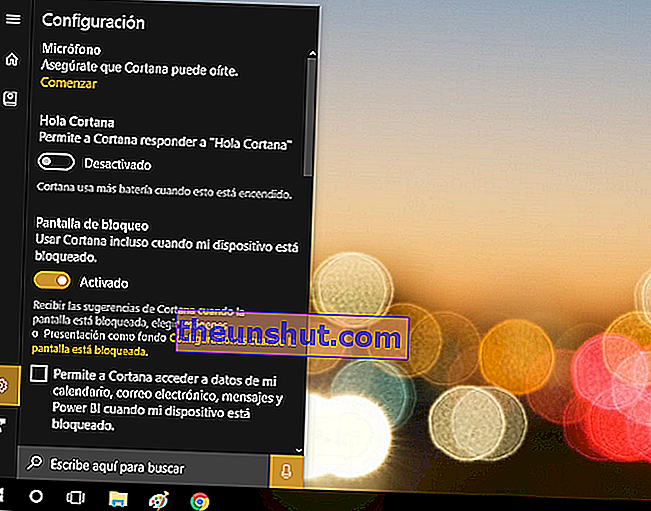
Kako onemogućiti Cortanu u sustavu Windows 10
Kao što smo naznačili, osobni asistent Cortana aktiviran je prema zadanim postavkama u sustavu Windows 10 . Osnovno deaktiviranje vrlo je jednostavno. Iako ako ne znate kako se to radi, evo uputa:
1. Otvorite Cortanu. To možete učiniti na programskoj traci na dnu ili pretraživanjem programa nakon pritiska gumba izbornika Start.
2. Zatim kliknite opciju Postavke (ikona zupčanika).
3. Poništite okvir Cortana može vam dati prijedloge, ideje, podsjetnike, upozorenja i tako dalje.
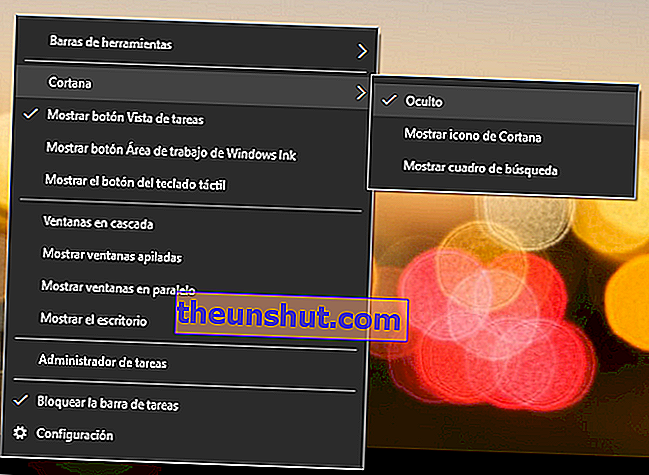
Ako samo želite ukloniti Cortanu s programske trake , možete učiniti i sljedeće:
1. Druga opcija može biti jednostavno onemogućavanje Cortane s programske trake . I neka tako nestane. Desnom tipkom miša kliknite ikonu Cortana.
2. Odaberite Cortanu i odaberite skrivenu opciju . Vidjet ćete da ikona nestaje i imate više prostora za pohranu drugih aplikacija koje vas također zanimaju.
Kako potpuno isključiti Cortanu
No, potpuno onemogućiti Cortanu sa sustava Windows 10 nije tako lako. Mnogi korisnici mogu biti zadovoljni prvom opcijom privremenog onemogućavanja čarobnjaka. Međutim, oni koji su zabrinuti za privatnost (i sumnjaju u vrstu podataka koje Cortana možda o njima pohranjuje) ili ne žele nositi tako težak program, uvijek će ih moći u potpunosti onemogućiti.
Imajte na umu da se pretraživanja koja provodimo (bilo putem teksta ili glasovnim uputama) uvijek šalju Microsoftu. Cilj je pružiti Redmondu više informacija kako bi bio precizniji u predviđanju i djelovanju .
Nadalje, za mnoge korisnike ovaj program možda zauzima dragocjeni prostor koji bi mogli koristiti za druge korisnije alate.
Ali oprez. Ne bismo vam preporučili da nikada ne izvršite ovu radnju ako nemamo tehničko znanje. Svaka pogreška može pokvariti pravilno funkcioniranje operativnog sustava . Međutim, i dok god to radite na vlastiti rizik, da biste u potpunosti deaktivirali Cortanu, morate učiniti sljedeće:
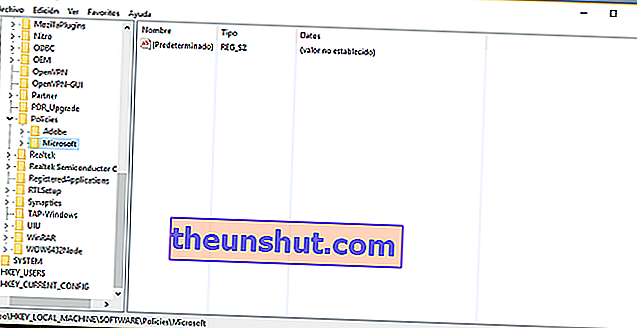
1. Prvo kliknite gumb Start i upišite "regedit" . Kad ste unutra, otvorite ovu podmapu HKEY_LOCAL_MACHINE \ SOFTWARE \ Policies \ Microsoft \ Windows \ WcmSvc
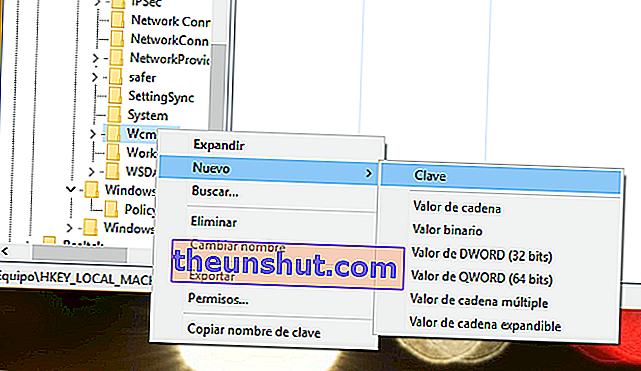
2. Ako primijetite da ovoj mapi nedostaje, morat ćete je dodati sami. Kliknite desnu tipku miša i odaberite Novo, odaberite Lozinka i nazovite je WindowsSearch .
3. Sljedeće što ćete morati učiniti je ponovno kliknuti (nakon odabira mape WindowsSearch) i odabrati New. U tom slučaju, osim toga, morat ćete kliknuti i na opciju DWORD (32 bita). Stavite ovo ime: AllowCortana . Vrijednost mora uvijek biti 0.
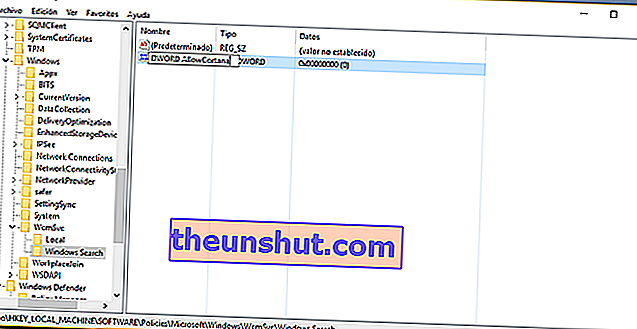
4. Napokon, morate samo ponovno pokrenuti računalo . Cortana će već biti trajno deaktivirana.
U principu, kad eliminirate Cortanu, također će biti oborene sve informacije koje je asistent prikupljao od nas kako bi nam pružio svoje usluge.
